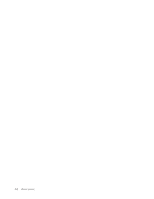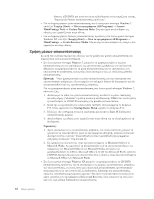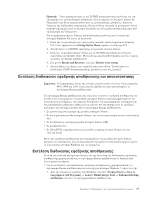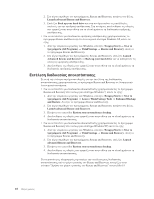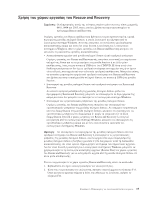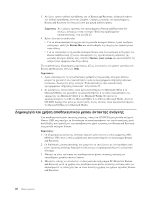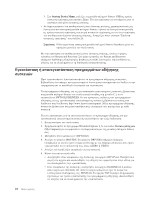Lenovo ThinkCentre A70z (Greek) User Guide - Page 25
προγρ´µµατα All Programs → Lenovo ThinkVantage Tools → Enhanced Backup
 |
View all Lenovo ThinkCentre A70z manuals
Add to My Manuals
Save this manual to your list of manuals |
Page 25 highlights
CD/DVD Windows XP 1 F12 Startup Device Menu F12. 2 CD/DVD 3 CD/DVD Enter Rescue and Recovery. 4 Rescue and Recovery Restore your system. 5 CD/DVD 0401, 0994 και 2565 Rescue and Recovery. Rescue and Recovery Rescue and Recovery: v v σας v USB v v Σε CD DVD Windows Rescue and Recovery v Rescue and Recovery Windows 7 1 Windows Start All Programs) → Lenovo ThinkVantage Tools → Enhanced Backup and Restore Rescue and Recovery. 3 17

Προσοχ¶:
»ταν χρησιµοποι²σετε τα CD/DVD αποκατ¶στασης προϊ±ντος για την
επαναϕορ¶ των εργοστασιακ·ν ρυθµ³σεων, ±λα τα αρχε³α του σκληρο¸ δ³σκου θα
διαγραϕο¸ν και θα αντικατασταθο¸ν απ± τις εργοστασιακ´ς ρυθµ³σεις. Κατ¶ τη
δι¶ρκεια της διαδικασ³ας επαναϕορ¶ς, θα σας δοθε³ η ευκαιρ³α να µεταϕ´ρετε ´να ²
περισσ±τερα αρχε³α απ± το σκληρ± σας δ³σκο σε ¶λλα µ´σα αποθ²κευσης πριν απ±
τη διαγραϕ² των δεδοµ´νων.
Για να χρησιµοποι²σετε δ³σκους αποκατ¶στασης προϊ±ντος στο λειτουργικ±
σ¸στηµα Windows XP, κ¶ντε τα ακ±λουθα:
1.
Κατ¶ την ενεργοπο³ηση του υπολογιστ², πατ²στε επανειληµµ´να το πλ²κτρο
F12. »ταν εµϕανιστε³ το
Startup Device Menu
, αϕ²στε το πλ²κτρο F12.
2.
Τοποθετ²στε το CD/DVD εκκ³νησης στη µον¶δα οπτικο¸ δ³σκου.
3.
Επιλ´ξτε τη µον¶δα οπτικο¸ δ³σκου µε το CD/DVD εκκ³νησης ως συσκευ²
εκκ³νησης και πατ²στε Enter. Μετ¶ απ± µια µικρ² καθυστ´ρηση, ανο³γει ο χ·ρος
εργασ³ας του Rescue and Recovery.
4.
Στο µενο¸
Rescue and Recovery
, επιλ´ξτε
Restore your system
.
5.
Ακολουθ²στε τις οδηγ³ες που εµϕαν³ζονται στην οθ±νη. Τοποθετ²στε το
κατ¶λληλο CD/DVD αποκατ¶στασης προϊ±ντος ±ταν σας ζητηθε³.
Εκτ²λεση διαδικασι¸ν εϕεδρικ¶ς αποθ¶κευσης και αποκατ´στασης
Σηµε±ωση:
Οι πληροϕορ³ες αυτ²ς της εν±τητας ισχ¸ουν µ±νο για τους τ¸πους µηχαν²ς
0401, 0994 και 2565, στους οπο³ους βρ³σκεται προεγκατεστηµ´νο το
πρ±γραµµα Rescue and Recovery.
Το πρ±γραµµα Rescue and Recovery σ¶ς επιτρ´πει να κ¶νετε εϕεδρικ² αποθ²κευση του
συν±λου των περιεχοµ´νων της µον¶δας σκληρο¸ δ³σκου, συµπεριλαµβανοµ´νων του
λειτουργικο¸ συστ²µατος, των αρχε³ων δεδοµ´νων, των προγραµµ¶των λογισµικο¸ και
των προσωπικ·ν ρυθµ³σεων. Μπορε³τε να ορ³σετε πο¸ θα αποθηκευτε³ το εϕεδρικ±
αντ³γραϕο που θα δηµιουργηθε³ απ± το πρ±γραµµα Rescue and Recovery:
v
Σε προστατευµ´νη περιοχ² της µον¶δας σκληρο¸ δ³σκου
v
Σε δευτερε¸ουσα µον¶δα σκληρο¸ δ³σκου, ε¶ν ε³ναι εγκατεστηµ´νη στον υπολογιστ²
σας
v
Σε συνδεδεµ´νη εξωτερικ² µον¶δα σκληρο¸ δ³σκου USB
v
Σε µον¶δα δικτ¸ου
v
Σε CD ² DVD εγγραϕ²ς (απαιτε³ται µον¶δα εγγραϕ²ς οπτικου δ³σκου για την
επιλογ² αυτ²)
Μετ¶ την εϕεδρικ² αποθ²κευση των περιεχοµ´νων της µον¶δας σκληρο¸ δ³σκου,
µπορε³τε να επαναϕ´ρετε ±λα τα περιεχ±µενα της ² µ±νο τα επιλεγµ´να αρχε³α ² µ±νο
το λειτουργικ± σ¸στηµα Windows και τις εϕαρµογ´ς.
Εκτ²λεση διαδικασ³ας εϕεδρικ¶ς αποθ¶κευσης
Σε αυτ² την εν±τητα παρ´χονται οδηγ³ες για την εκτ´λεση της διαδικασ³ας εϕεδρικ²ς
αποθ²κευσης χρησιµοποι·ντας το πρ±γραµµα Rescue and Recovery σε διαϕορετικ¶
λειτουργικ¶ συστ²µατα.
v
Για να εκτελ´σετε µια διαδικασ³α εϕεδρικ²ς αποθ²κευσης χρησιµοποι·ντας το
πρ±γραµµα Rescue and Recovery στο λειτουργικ± σ¸στηµα Windows 7, κ¶ντε τα εξ²ς:
1.
Απ± την επιϕ¶νεια εργασ³ας των Windows, επιλ´ξτε
ºναρξη (Start) → ¸λα τα
προγρ´µµατα (All Programs) → Lenovo ThinkVantage Tools → Enhanced Backup
and Restore
. Ανο³γει το πρ±γραµµα Rescue and Recovery.
Κεϕ¶λαιο 3. Πληροϕορ³ες για την αποκατ¶σταση λογισµικο¸
17